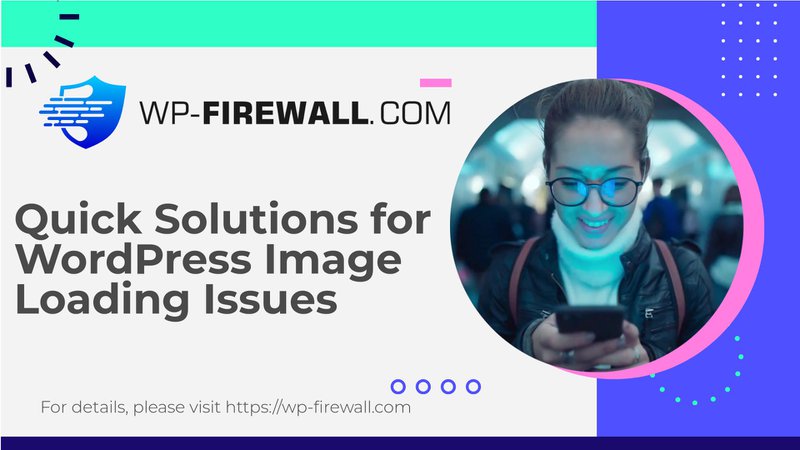
Quando le immagini di WordPress non si caricano, ciò può avere un impatto significativo sull'aspetto visivo e sulla funzionalità del tuo sito web. In questo articolo, approfondiremo le cause comuni di questo problema e forniremo soluzioni pratiche per garantire che le tue immagini vengano visualizzate correttamente. Discuteremo anche di come impedire che questi problemi si ripetano in futuro.
Debug di base delle immagini di WordPress non visualizzate
- Assicurati che la versione di WordPress sia la più recenteIl primo passo per la risoluzione dei problemi è controllare se stai utilizzando l'ultima versione di WordPress. A volte, i problemi tecnici legati alla visualizzazione delle immagini possono essere risolti aggiornando all'ultima versione. Ad esempio, c'erano alcuni problemi noti nella versione 3.9.1 che potevano causare la mancata visualizzazione delle immagini.
- Aggiorna i pluginAssicurati che tutti i plugin siano aggiornati. I plugin obsoleti possono talvolta causare problemi con la visualizzazione delle immagini. Scaricare gli aggiornamenti più recenti può spesso risolvere il problema.
- Esegui il backup del tuo sitoPrima di apportare modifiche, crea un backup completo del tuo sito. Questo ti assicura di poter tornare indietro se eventuali aggiornamenti causano ulteriori problemi.
- Controlla la libreria multimedialeVerifica che le immagini siano caricate correttamente tramite la dashboard di WordPress. Se le immagini sono caricate tramite FTP, potrebbero non apparire nella Media Library.
- Utilizzare gli strumenti per sviluppatoriUtilizza gli strumenti per sviluppatori in Chrome per esaminare il problema. Fai clic con il pulsante destro del mouse sul collegamento inattivo sul tuo sito e controlla la console per sviluppatori per messaggi come "Impossibile caricare l'immagine".
Controllo del formato del file .php
- Ispeziona la codifica del file .phpL'errore "Le immagini di WordPress non visualizzano" potrebbe essere dovuto a un formato di file .php errato. Utilizzare cPanel o una funzione di codifica tramite un comando Linux per controllare la codifica dei file .php. Il formato consigliato è utf-8.
- Controllare la configurazione della cartella multimedialeAssicurati che la cartella media sia impostata correttamente. La cartella uploads dovrebbe essere /wp-content/uploads. Se la configurazione è diversa, potrebbe causare l'errore "immagine non visualizzata".
- Verifica il processo di caricamentoControlla se l'immagine è correttamente collegata nell'HTML e archiviata nella cartella giusta. Assicurati che le immagini siano caricate tramite la dashboard di WordPress per essere visualizzate correttamente nella Media Library.
Correzione degli errori del percorso dell'immagine
- Assicurarsi che il file esista effettivamentePer prima cosa, assicurati che il file effettivo esista dove WordPress sta cercando. Errori di configurazione nelle impostazioni .htaccess possono reindirizzare le richieste in modo errato, causando errori di percorso.
- Disattiva le aggiunte recenti dei pluginProva a disabilitare le aggiunte recenti dei plugin per vedere se questo risolve il problema. A volte, i plugin potrebbero cambiare percorso dinamicamente, causando conflitti.
Problemi CDN
- Verifica percorso CDNSe le impostazioni CDN non sono sincronizzate o configurate correttamente, le immagini potrebbero non essere visualizzate. Verifica che il percorso CDN sia corretto nelle impostazioni di WordPress e cancella la cache. Se i problemi persistono, disabilita temporaneamente il CDN per vedere se le immagini vengono ripristinate.
Prevenire la mancata visualizzazione delle immagini di WordPress
- Mantieni aggiornati i pluginLa manutenzione costante è fondamentale. Mantieni aggiornati tutti i plugin per prevenire problemi di compatibilità che potrebbero impedire la visualizzazione delle immagini.
- Monitorare le configurazioni CDNControlla e aggiorna regolarmente le configurazioni CDN per assicurarti che siano impostate correttamente e non causino problemi con il caricamento delle immagini.
- Cancellare le cache del browserDopo gli aggiornamenti, cancella le cache del browser per rimuovere eventuali residui di contenuti misti o altri problemi che potrebbero influire sulla visualizzazione delle immagini.
- Configurare SSL correttamenteAssicurati che la certificazione SSL del tuo sito sia aggiornata e correttamente configurata. Utilizza un plugin come Really Simple SSL per configurare rapidamente un certificato SSL.
- Forza l'utilizzo di HTTPSAggiungere il seguente comando al file wp-config.php per forzare l'utilizzo di HTTPS:
Se ($_SERVER['HTTP_X_FORWARDED_PROTO'] == 'https')Assicuratevi di aggiungerlo prima della riga seguente.
$_SERVER['HTTPS']='su';
Seguendo questi passaggi e mantenendo un approccio proattivo alla risoluzione dei problemi e agli aggiornamenti, puoi assicurarti che le immagini di WordPress vengano caricate correttamente e che il tuo sito rimanga visivamente accattivante e funzionale.
Perché hai bisogno di un firewall robusto per il tuo sito WordPress
Sebbene la risoluzione dei problemi di visualizzazione delle immagini sia fondamentale, è altrettanto importante assicurarsi che il tuo sito WordPress sia sicuro. Un plugin firewall robusto può aiutare a prevenire varie minacce alla sicurezza e garantire che il tuo sito rimanga sicuro e funzionale.
Ecco alcune caratteristiche chiave di un plugin firewall robusto:
- Rilevamento delle minacce in tempo reale: Un buon plugin firewall dovrebbe essere in grado di rilevare le minacce in tempo reale e bloccarle prima che causino danni.
- Aggiornamenti regolari: Aggiornamenti regolari sono essenziali per mantenere il plugin compatibile con le ultime versioni di WordPress e per correggere eventuali vulnerabilità di sicurezza.
- Regole personalizzabili:La possibilità di personalizzare le regole in base alle esigenze specifiche del tuo sito è fondamentale per una sicurezza efficace.
- Ottimizzazione delle prestazioni: Un buon plugin firewall non dovrebbe solo migliorare la sicurezza, ma anche ottimizzare le prestazioni riducendo il carico sul server.
- Interfaccia intuitiva: Un'interfaccia intuitiva semplifica la gestione e la configurazione del plugin da parte degli utenti, anche senza particolari conoscenze tecniche.
Integrando un potente plugin firewall nel tuo sito WordPress, puoi garantire non solo che le tue immagini vengano visualizzate correttamente, ma anche che il tuo sito rimanga protetto da varie minacce.
Inizia a proteggere il tuo WordPress
Per garantire che il tuo sito WordPress rimanga sicuro e funzionale, prendi in considerazione l'iscrizione al nostro piano gratuito su Piano gratuito WP-Firewall. Questo ti darà accesso a funzionalità di sicurezza essenziali che possono aiutarti a prevenire errori di contenuto misto, problemi di visualizzazione delle immagini e altre minacce alla sicurezza. Se hai bisogno di funzionalità più avanzate, esegui l'upgrade al nostro piano PRO per una protezione completa e un'ottimizzazione delle prestazioni.

